欢迎您访问我爱IT技术网,今天小编为你分享的电脑教程是网络协议方面的经验知识教程:用WinGate共享ADSL的实现篇,下面是详细的分享!
用WinGate共享ADSL的实现篇
按照互利网端口通用标准,WinGate也用以上的端口来进行代理服务,我们所要作的就是将Internet应用程序的Proxy设置指向Wingate服务器,通常就可以正常实现共享上网,在这里我们Proxy地址就是指向WinGate服务器即 192.168.1.1。以下是一些常用互联网应用软件的的代理服务器Proxy设定方法:
Netscape浏览器的设定:
Netscape Options->Networking->Proxies,选Manual Proxy Configuration,输入以下值:
HTTP Proxy:192.168.1.1 port:80
SOCKS Proxy:192.168.1.1 Port:1080
IE浏览器的设定:
MSIE 工具->Internet选项->连接->局域网设置->代理服务器,选择使用代理服务器,输入浏览器相应应用协议的代理服务器地址和端口。这里除了HTTP以外的其他应用协议只对浏览器本身用到的该应用协议起作用,例如浏览器内置的FTP浏览功能。对于其他独立的应用软件还需要对其独立设置。
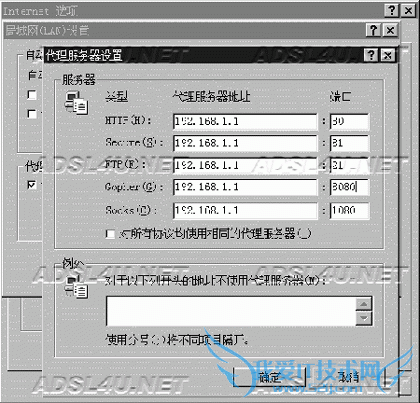
E-mail软件的设置
这里以Outlook为例进行说明。进入Outlook,按顺序选择:工具-->账号-->邮件账号-->服务器,在SMTP和POP3服务器 地址栏上均填上192.168.1.1, "账号名"中填入邮件提供商提供给你的邮箱账号后面紧接着用"#"号代替"@",在"#"后面接着是邮件收件服务器的网址。例如你的邮件地址是[email?protected],邮件收件服务器是pop3.mymail.com,那么这里就填入abcd#pop3.mymail.com,密码栏填入这一账号的密码。再转到 "连接"设置,选择"使用局域网(LAN)连接",最后选择"确定"。
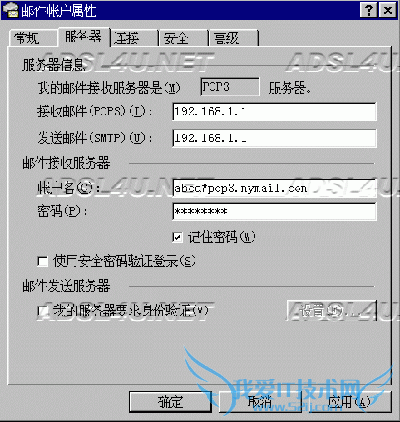
FTP软件:
Flash_FXP: Options -> Preference- ,选择Proxy/ Firewall/Ident,并确定Use PASV Transfer Mode选项没有被选中,若你使用PASV Mode,则WinGate会回应给你错误讯息,Type注意要选择User with no logon,Host 输入192.168.1.1作为代理服务器,port值是21。 CuteFTP: 选[ftp]-[settings]-[option]-[firewall] host中填入192.168.1.1,Port:21,type选 USER user@site。打开 enable firewall。 其他 FTP软件设置与上两种基本相同。
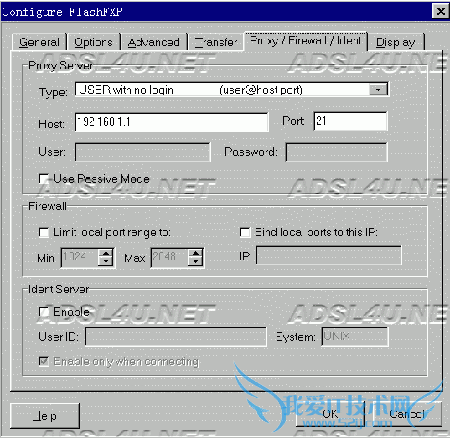
Telnet Clients
因为Telnet通常是文字型态的远程登陆应用,所以没有什么要特别设定的,但是客户机使用Telnet就必须要先telnet到WinGate服务器,例如 Telnet 192.168.1.1.,然后会看?quot;WinGate>"的提示符,再输入要连接的主机地址及port,中间用空格分开,WinGate会显示出 Connecting to ,当你看到Connected时,表示己连线成功。
其他软件的设置办法,可以参考软件说明自行设置即可。
完成了以上所有设置后就可以上网测试了,在服务器上根据上网方式运行相应的拨号ADSL程序完成联网过程,然后确定Wingate所需要的代理服务已经运行,如果需要的代理服务没有运行则会在WinGate的Serivce面板中显示红色的警告图标,使用鼠标右键点击这个代理服务,在弹出菜单中选择Start就可以启动它,当不需要的时候也可以点Stop停止。然后在各工作站上打开浏览器,随便连接一个站点,看看能否成功,如果不成功请仔细检查各项设置,直至所有工作站均能上网为止
以上就是关于用WinGate共享ADSL的实现篇的网络协议知识分享,更多电脑教程请移步到>>电脑教程。
- 评论列表(网友评论仅供网友表达个人看法,并不表明本站同意其观点或证实其描述)
-
